win10 磁盘碎片清理 win10如何进行磁盘碎片整理
更新时间:2023-10-08 12:55:58作者:xiaoliu
win10 磁盘碎片清理,在使用Windows 10操作系统的过程中,我们常常会遇到磁盘碎片的问题,磁盘碎片是指存储在硬盘上的文件分散在不同的物理位置,导致读取和写入文件的速度变慢。为了解决这个问题,我们可以通过进行磁盘碎片整理来提高系统的性能。Win10如何进行磁盘碎片整理呢?在本文中我们将详细介绍Win10的磁盘碎片清理方法,帮助您更好地优化系统性能。
具体步骤:
1.双击打开“这台电脑”,如下图。

2.再双击打开c盘,如下图。
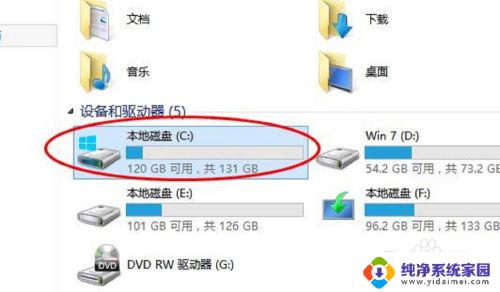
3.点击上面菜单中的“管理”,再点击“优化”。
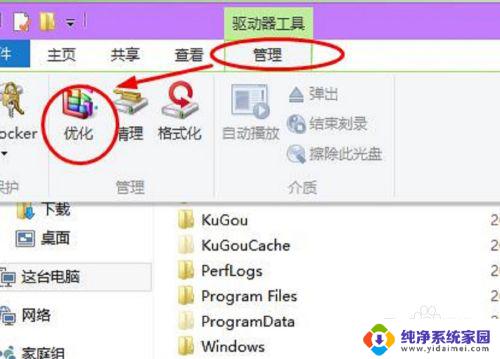
4.然后就会打开优化驱动器的对话框。这里就是进行win10系统磁盘碎片整理的地方了。选择一个磁盘,比如c盘,点击“优化”。如下图。
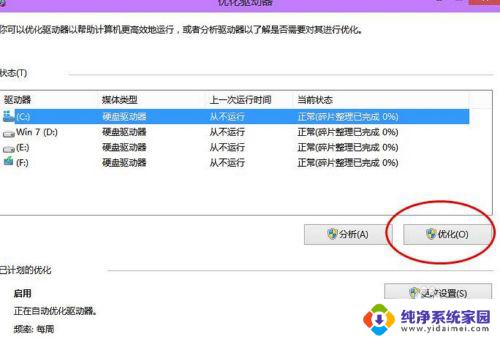
5.然后,系统就会对c盘进行磁盘碎片情况分析。并进行磁盘碎片整理。如下图。
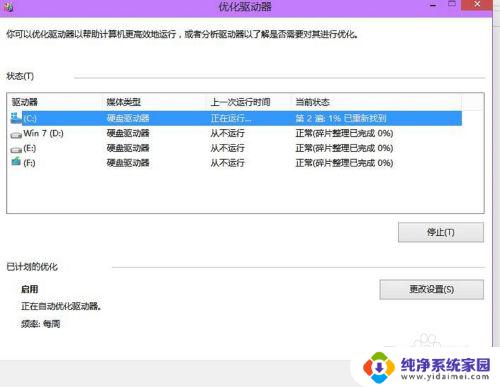
以上就是Win10磁盘碎片清理的全部内容,如果您遇到类似的情况,请参照小编的方法来处理,我们希望这篇文章对您有所帮助。
win10 磁盘碎片清理 win10如何进行磁盘碎片整理相关教程
- 怎么对c盘进行磁盘碎片整理 Win10系统磁盘碎片整理步骤
- win10 磁盘碎片整理 win10磁盘碎片整理方法
- win10系统怎么整理碎片 如何在Win10上整理磁盘碎片
- windows10碎片整理 win10如何整理磁盘碎片
- 磁盘碎片整理程序怎么打开 如何在Win10中打开磁盘碎片整理功能
- windows10磁盘管理在哪里 如何使用Win10磁盘管理
- win10磁盘管理软件 Win10磁盘管理工具的打开方法
- 怎么清理硬盘空间 win10如何释放磁盘空间
- win10c盘空间莫名其妙变小 Win10系统磁盘清理方法
- 电脑里的磁盘在哪里 Win10磁盘管理怎么打开和使用
- 怎么查询电脑的dns地址 Win10如何查看本机的DNS地址
- 电脑怎么更改文件存储位置 win10默认文件存储位置如何更改
- win10恢复保留个人文件是什么文件 Win10重置此电脑会删除其他盘的数据吗
- win10怎么设置两个用户 Win10 如何添加多个本地账户
- 显示器尺寸在哪里看 win10显示器尺寸查看方法
- 打开卸载的软件 如何打开win10程序和功能窗口